本文实例为大家分享了Android实现图片点击爆炸效果的具体代码,供大家参考,具体内容如下 实现效果: 需要注意的点: ValueAnimator ValueAnimator,是针对值的,也就是说ValueAnimator不会对
本文实例为大家分享了Android实现图片点击爆炸效果的具体代码,供大家参考,具体内容如下
实现效果:
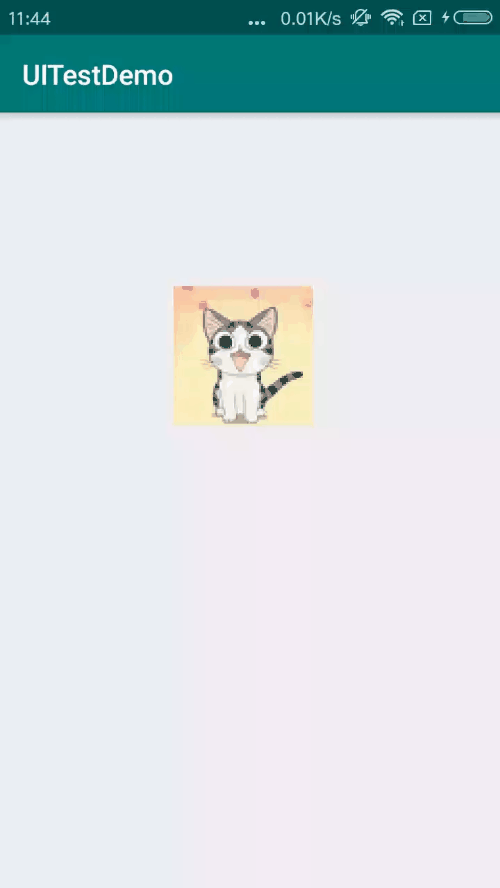
需要注意的点:
ValueAnimator
ValueAnimator,是针对值的,也就是说ValueAnimator不会对控件进行任何操作,而是控制值的变化,然后我们监听这个值的变化过程,从而来控制控件的变化。什么意思呢?例如我们使用属性动画来控制TextView的位移,我们在初始化ValueAnimator时,会设置一个初始值和结束的值,假如我用这两个值来控制TextView在y轴上的位置,然后设置监听器,监听初始值变化到结束值的过程,在不断变化过程中,通过调用TextView的layout方法来不断更新TextView的位置,从而实现位移动画。
我们可以大概总结使用ValueAnimator的两个主要过程:
(1). 初始化ValueAnimator,并设置初始值和结束值,还有动画的时间,然后start。
(2). 给ValueAnimator设置监听器,通过getAnimatedValue()拿到变化值,然后我们更新控件的变化。
实现步骤
1.首先封装一个Ball粒子对象
public class Ball {
public int color; //图片像素点颜色值
public float x; //粒子圆心坐标x
public float y; //粒子圆心坐标y
public float r; //粒子半径
public float vX;//粒子运动水平方向速度
public float vY;//粒子运动垂直方向速度
public float aX;//粒子运动水平方向加速度
public float aY;//粒子运动垂直方向加速度
}
2.自定义SplitView 继承View
2.1粒子相关属初始化和ValueAnimator初始化
private void init() {
mPaint = new Paint();
mBitmap = BitmapFactory.decodeResource(getResources(), R.drawable.cat);
for (int i = 0; i < mBitmap.getWidth(); i++) {
for (int j = 0; j < mBitmap.getHeight(); j++) {
Ball ball = new Ball();
ball.color = mBitmap.getPixel(i,j);
ball.x = i * d + (d/2);
ball.y = j * d + (d/2);
ball.r = d/2;
//速度(-20,20)
ball.vX = (float) (Math.pow(-1, Math.ceil(Math.random() * 1000)) * 20 * Math.random());
ball.vY = rangInt(-15, 35);
//加速度
ball.aX = 0;
ball.aY = 0.98f;
mBalls.add(ball);
}
}
mAnimator = ValueAnimator.ofFloat(0,1);
mAnimator.setRepeatCount(-1);
mAnimator.setDuration(2000);
mAnimator.setInterpolator(new LinearInterpolator());
mAnimator.addUpdateListener(new ValueAnimator.AnimatorUpdateListener() {
@Override
public void onAnimationUpdate(ValueAnimator animation) {
updateBall();
invalidate();
}
});
}
2.2更新粒子的位置
private void updateBall() {
for (Ball ball:mBalls) {
ball.x += ball.vX;
ball.y += ball.vY;
ball.vX += ball.aX;
ball.vY += ball.aY;
}
}
2.3重写onDraw()方法绘制粒子
protected void onDraw(Canvas canvas) {
super.onDraw(canvas);
canvas.translate(250,250);
for (Ball ball:mBalls) {
mPaint.setColor(ball.color);
canvas.drawCircle(ball.x, ball.y, ball.r, mPaint);
}
}
2.4重写onTouchEvent()方法触发触发时间并执行动画
public boolean onTouchEvent(MotionEvent event) {
if (event.getAction() == MotionEvent.ACTION_DOWN){
//执行动画
mAnimator.start();
}
return super.onTouchEvent(event);
}
以上就是本文的全部内容,希望对大家的学习有所帮助,也希望大家多多支持自由互联。
